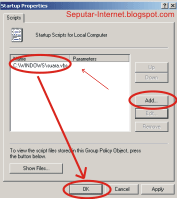Perguruan tinggi yang memiliki reputasi bagus dimata publik tentu tidak lepas dari banyak aspek yang kualitasnya tidak diragukan. Salah satu aspek tersebut adalah tenaga pengajar atau dosen yang memang memiliki kualifikasi yang mumpuni untuk memberikan materi kepada peserta didik. Kualifikasi yang dimiliki oleh dosen dapat dilihat standarnya dengan menggunakan sertifikasi dosen (Serdos).
Sertifikasi dosen ini merupakan sebuah program yang diberikan kepada dosen sebagai tenaga pendidik dalam upaya meningkatkan kualitas pendidikan secara nasional, memperbaiki kesejahteraan dosen dengan meningkatkan profesionalismenya secara berkelanjutan.
Dosen yang memiliki serdos dituntut harus memenuhi persyaratan yang berupa:
- Kualifikasi pendidikan akademik setara sekurang-kurangnya Pasca sarjana (S2) dari Program Studi yang telah terakreditasi.
- Menjadi dosen tetap pada salah satu Perguruan Tinggi Negeri atau menjadi Dosen DPK di Perguruan Tinggi yang telah mendapatkan Surat Keputusan Inpassing dari pejabat berwenang yang diberi kuasa oleh Mendiknas (pasal 4 Peraturan Menteri Pendidikan Nasional Nomor 20 tahun 2008).
- Masa kerja sekurang-kurangnya 2 tahun pada Perguruan Tinggi sebagai dosen tetap.
- Memiliki jabatan akademik sekurang-kurangnya Asisten Ahli.
- Melaksanakan Tridharma perguruan tinggi dengan beban kerja sebagai dosen tetap paling sedikit atau sepadan dengan 12 (dua belas) SKS per semester di Perguruan Tinggi tempat dia bekerja.
- Test of English Proficiency (TOEP) yang terdiri dari Listening (50 butir soal) dan Reading (50 butir soal).
- Test Potensi Akademik (TPA) sejumlah 100 soal.
- Telah melakukan publikasi karya ilmiah atau karya seni yang pernah dibuat dan hasil karya sendiri dengan jumlah minimal 3 (dengan bobot 18/100 pada penilaian deskripsi diri).
Bagi Anda yang memang sedang mempersiapkan semua persyaratan untuk bisa mendapatkan sertifikasi dosen, berikut beberapa tips yang bisa dilakukan untuk memenuhi kelengkapan yang diperlukan:
- Jika Anda sudah pernah mengikuti test TOEFL maupun sejenisnya, untuk berjaga-jaga sebaiknya ikuti juga test TOEP dan TPA agar terhindar dari kasus “diragukan” keabsahan tesnya.
- Memastikan data anda telah terupdate dengan baik di Pangkalan Data Perguruan Tinggi atau pada laman (http://forlap.dikti.go.id).
- Memiliki SK Impassing atau pengakuan kesetaraan golongan bagi dosen PTS. (Jika belum ada, segera hubungi kopertis wilayah anda). Jika SK telah ada, segera minta operator perguruan tinggi untuk segera meng-upload, jika tidak data anda tidak akan muncul di daftar D1 (elegible untuk serdos).
- Melakukan publikasi karya ilmiah baik melalui jurnal lokal, jurnal nasional, jurnal nasional terakreditasi, jurnal internasional, maupun melalui proceeding seminar lokal, seminar nasional, dan seminar internasional. Tiap jenis publikasi memiliki bobot penilaian yang berbeda-beda. Sebaiknya publikasi karya ilmiah/seni tersebut dapat ditelusuri secara online, dan pastikan benar-benar hasil karya sendiri.
- segera siapkan diri untuk belajar bahasa Inggris jika memang belum menguasai dengan baik. Mintalah bimbingan dosen Bahasa Inggris di perguruan tinggi anda atau lembaga lain. Melatih diri untuk mengerjakan soal-soal pada bagian Listening dan Reading, persiapan ujian TOEP umumnya membutuhkan waktu 2-3 bulan untuk mencapai hasil yang baik.
- Latihan mengerjakan soal-soal Tes Potensi Akademik, latihan penjumlahan, pengurangan, perkalian, dan pembagian sederhana tanpa menggunakan alat bantu kalkulator.
- Mempersiapkan Curriculum Vitae, sehingga ketika pengisian Online tinggal copy paste saja.
- Mempersiapkan Deskripsi Diri minimal 150 kata.